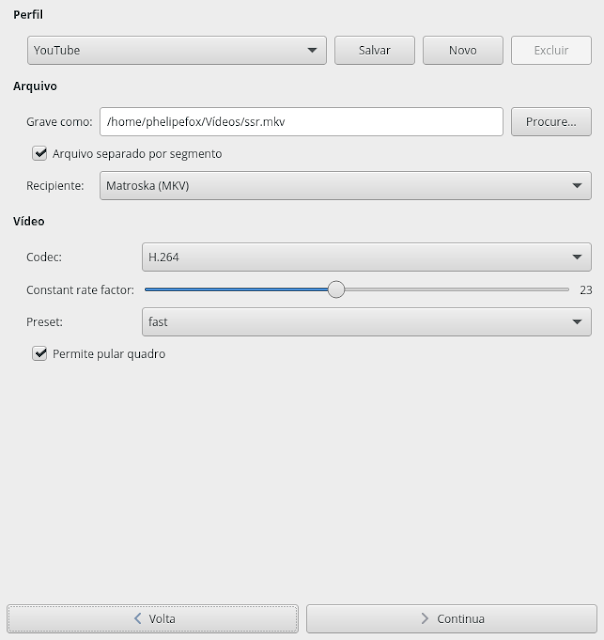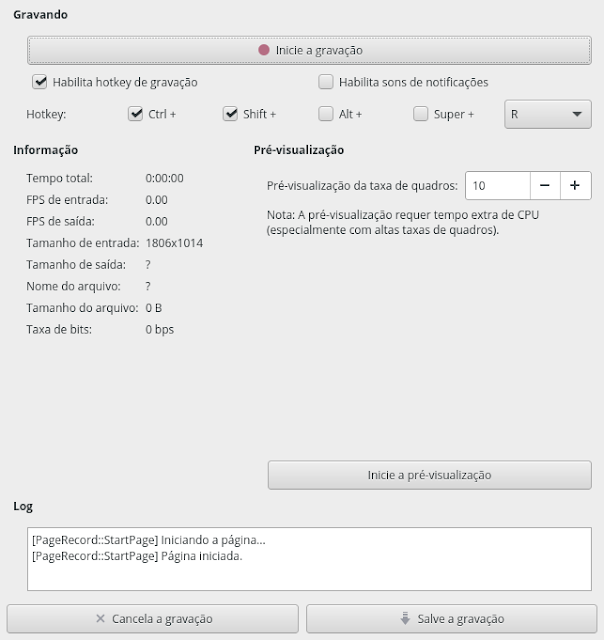- Eu acredito que um dia todas os componentes tecnológicos serão plugin and play!
Olá! Já faz um tempo que não posto nada por aqui não é mesmo, ahahahahaha... enfim.
Gastei algumas horas da minha vida procurando drivers para este adaptador funcionar.
Quando eu o conectava simplesmente nada acontecia (o que é bem triste).
Listei as entradas USBs para obter alguma informações que nem me ajudaram muito.
Então testei os drivers destes repositórios sem sucesso:
GitHub:lwfinger/rtl8188eu
GitHub:quickreflex/rtl8188eus
GitHub:Mange/rtl8192eu-linux-driver
Pensei até que a interface de rede que não estava conseguindo exibir o dispositivo por motivos de lista negra (/etc/modprobe.d/). Mas, depois de instalar o adaptador em um windows, observei que era utilizado o driver rtl8188ftv, daí acabei encontrando um artigo que descrevia o mesmo problema que o meu no ambiente linux e seguindo os passos padrão de instalação do módulo de kernel dinâmico ao final fui notificado que havia pontos de acesso sem fio disponíveis, indicando que o adaptador estava sim sendo detectado e agora funcional!. Reiniciei o PC depois da instalação do driver só por garantia!
Driver para o Adaptador de Rede Sem Fio rtl8188ftv Realtek
GitHub: kelebek333/rtl8188fu
- Até a próxima década!
Fontes:
Linux Mint Forums: Realtek RTL8188FTV WiFi USB Adapter [SOLVED]
GitHub: kelebek333/rtl8188fu
Olá! Já faz um tempo que não posto nada por aqui não é mesmo, ahahahahaha... enfim.
Imagem: Adaptador de Rede Sem Fio RTL8188
Gastei algumas horas da minha vida procurando drivers para este adaptador funcionar.
Quando eu o conectava simplesmente nada acontecia (o que é bem triste).
Listei as entradas USBs para obter alguma informações que nem me ajudaram muito.
lsusb
Bus 003 Device 008: ID 0bda:f179 Realtek Semiconductor Corp.
Então testei os drivers destes repositórios sem sucesso:
GitHub:
GitHub:
GitHub:
Pensei até que a interface de rede que não estava conseguindo exibir o dispositivo por motivos de lista negra (/etc/modprobe.d/). Mas, depois de instalar o adaptador em um windows, observei que era utilizado o driver rtl8188ftv, daí acabei encontrando um artigo que descrevia o mesmo problema que o meu no ambiente linux e seguindo os passos padrão de instalação do módulo de kernel dinâmico ao final fui notificado que havia pontos de acesso sem fio disponíveis, indicando que o adaptador estava sim sendo detectado e agora funcional!. Reiniciei o PC depois da instalação do driver só por garantia!
Driver para o Adaptador de Rede Sem Fio rtl8188ftv Realtek
GitHub: kelebek333/rtl8188fu
- Até a próxima década!
Fontes:
Linux Mint Forums: Realtek RTL8188FTV WiFi USB Adapter [SOLVED]
GitHub: kelebek333/rtl8188fu